Solução de problemas de som do Mac: maneiras viáveis de resolver áudio interno
'Por que existe sem som no meu Mac?' Esta pode ser a sua reação ao tentar aumentar o volume no máximo. Embora em algum momento você goste de silenciar o som do seu dispositivo, parece que há um dano desconhecido e não há mais produção de som. O que você precisa fazer é descobrir as possíveis falhas e tentar resolvê-las com as seguintes soluções deste post. Vamos começar.
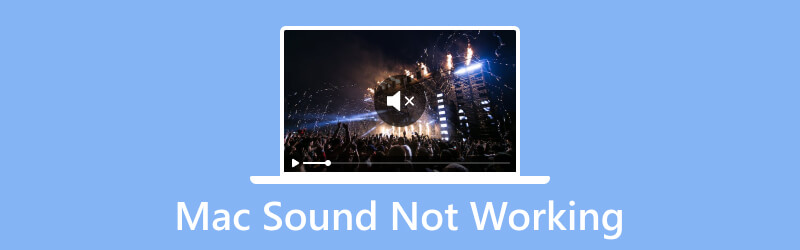
CONTEÚDO DA PÁGINA
Parte 1. Por que o som do Mac não funciona
É um desafio descobrir a causa raiz do motivo pelo qual não há som saindo do computador. Felizmente, os principais motivos podem ser os seguintes objetos da tabela. Sempre considere isso, pois eles podem ser a principal causa do som quebrado no seu Mac:
- Unidade externa: um dispositivo de áudio externo está conectado à porta do Mac.
- Som silenciado- todas as opções de som são silenciadas nas configurações.
- Alto-falantes não selecionados- a unidade de áudio externa conectada não está selecionada como dispositivo de saída de som.
- Sistema desatualizado- O sistema operacional está atrasado para uma atualização.
- Reinicialização do Mac- O dispositivo precisa de uma redefinição de SMC ou NVRAM.
- Problema de Bluetooth- A conexão de áudio sem fio está apresentando um problema temporário.
Parte 2. Métodos para resolver o som que não funciona no Mac
Embora você tenha descoberto as possíveis causas da falta de som no seu Mac, como você pode corrigi-las para recuperar o áudio? Esta parte fala sobre os melhores métodos para reproduzir músicas ou vídeos com sons.
Alterar as preferências de som
Às vezes, você pode ter configurado acidentalmente as configurações de áudio e é por isso que o som não funciona no Mac Air. É melhor verificar se as configurações estão definidas corretamente. Veja como fazer isso:
Passo 1. Acesso Localizador no seu computador e navegue no Preferências do Sistema menu para a opção Som.
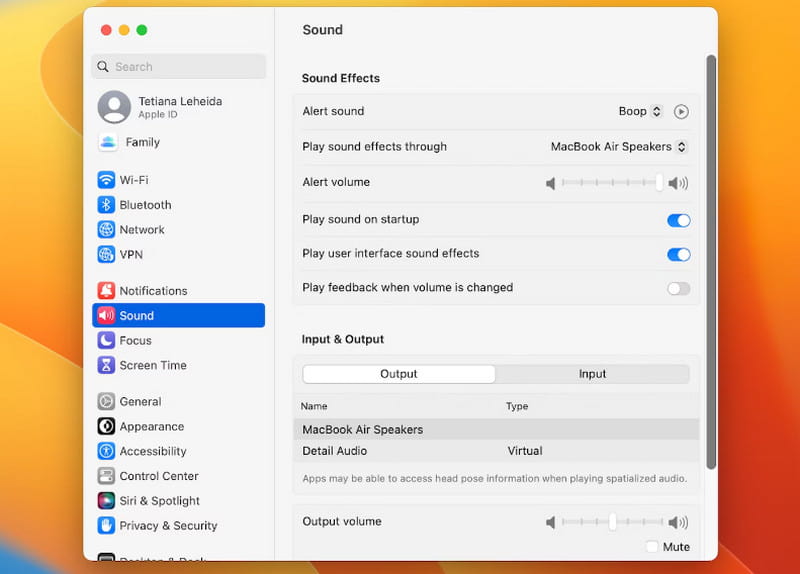
Passo 2. De Resultado seção, verifique se a saída padrão são os alto-falantes internos. Se você escolher outras fontes preferidas, certifique-se de que não estejam silenciadas ou ajuste o volume. Obtenha uma música ou vídeo no seu dispositivo para verificar se o som voltou.
Desconecte a saída de áudio externa
Se outro dispositivo estiver conectado ao seu Mac, desconecte-o da porta. Podem ser alto-falantes, fones de ouvido e AirPods. Além disso, verifique se há detritos nas portas e conectores de fone de ouvido. Principalmente, o som não funciona no Mac, com sujeira bloqueando as partes que permitem a conexão do som aos dispositivos de saída. Use um palito para retirar a sujeira do pequeno orifício do computador ou sopre a poeira.
Desative o Bluetooth no Mac
Bluetooth é uma forma de conectar seu Mac a outros dispositivos. No entanto, até mesmo a conexão sem fio terá problemas em algum momento. Você pode testar se o som retornará ao seu computador desligando o Bluetooth. Depois, coloque o som interno em um nível alto. Você também pode usar o mesmo truque e rodar no AirPlay no Mac e desligue-o, se o erro de falta de som ocorrer durante o espelhamento do AirPlay. Abaixo está um exemplo de como desabilitar o Bluetooth quando o Bluetooth do Mac não está funcionando:
Passo 1. Acesse o Bluetooth ícone na barra de menu ou abra o Centro de Controle e clique no Bluetooth botão.
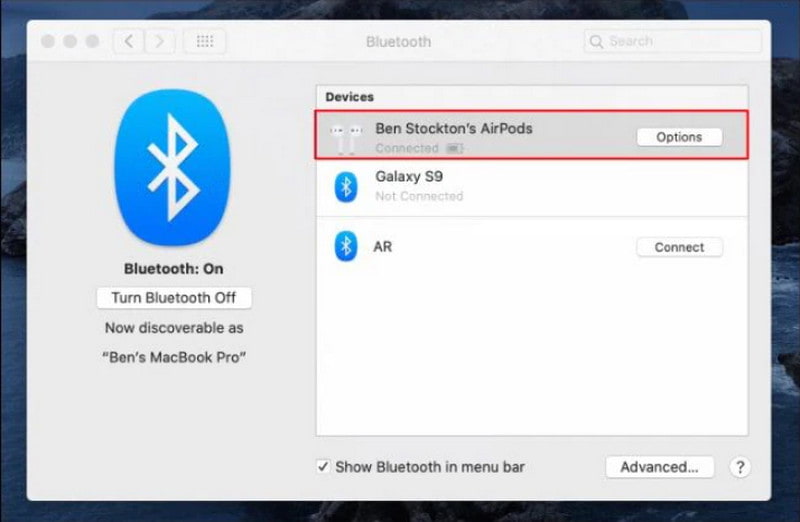
Passo 2. Deslize o botão para desligar a conexão sem fio. Aguarde alguns minutos e tente abrir um arquivo de mídia para verificar se o som voltou. Em seguida, reconecte um dispositivo de saída como AirPods ou um alto-falante para uma conexão sem fio.
Reinicie o SMC e NVRAM
Se você tiver um Mac Intel, tente redefinir a combinação de teclas NVRAM. Também conhecido como PRAM, que significa Parameter Random Access Memory, controla as configurações relacionadas ao volume e ao som. Redefini-lo ajudará a corrigir a falta de som no seu Mac. Aqui estão as etapas necessárias para fazer:
Passo 1. Desligue o seu Mac e desconecte todos os dispositivos USB. Reinicie o computador e pressione Cmd + Opção + P + R ao mesmo tempo.
Passo 2. Enquanto o dispositivo estiver reiniciando, você ouvirá um segundo som de inicialização. Se o seu Mac tiver um chip de segurança T2, o logotipo da Apple aparecerá e desaparecerá novamente. Quando ele é totalmente reiniciado, algumas configurações também são redefinidas, incluindo preferências de teclado, volume e hora.
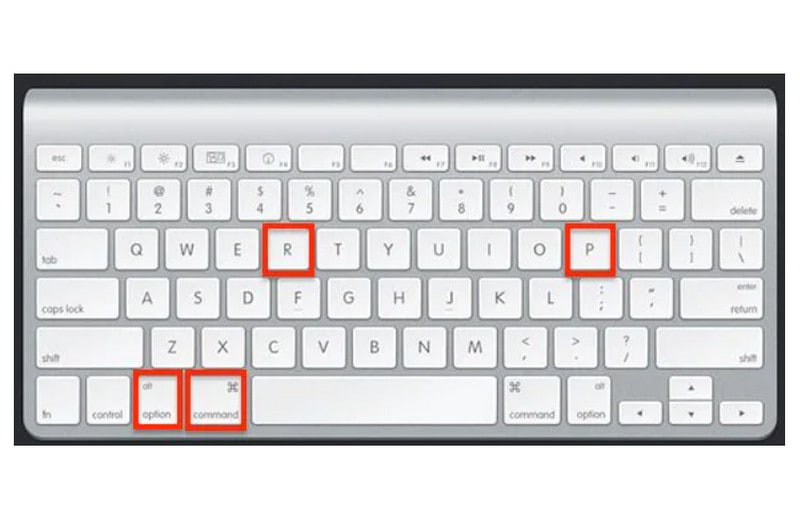
Etapa 3. Para que o Intel Mac redefina o SMC ou o System Management Controller, pressione e segure Shift + Control + Option. Continue pressionando por até 15 segundos. Ligue o seu Mac e verifique as configurações de redefinição.
Atualizar a versão do sistema operacional
Um sistema operacional desatualizado pode ser a maior causa do som do seu Mac e até mesmo do não é possível reproduzir erro de vídeo. Para corrigir esses bugs que causam mau funcionamento no seu computador, obter uma atualização mais recente no seu Mac é a solução ideal para a solução de problemas de som do Mac. Se o alto-falante interno ainda não funcionar, siga as etapas:
Passo 1. De maçã menu, selecione a opção Sobre este Mac e verifique se a atualização mais recente está instalada.
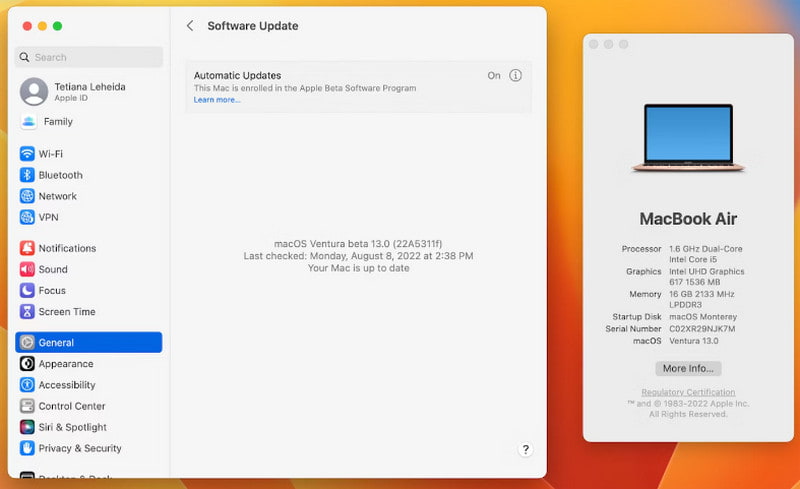
Passo 2. Se não, corra Preferências do Sistema e clique no Atualização de software botão. Pode demorar um pouco, mas espere pacientemente até que a nova versão seja instalada no seu Mac. Em seguida, tente reproduzir uma música ou um vídeo para verificar se o sistema de som está consertado.
Desative extensões do navegador
Suponha que você esteja tentando reproduzir um vídeo em um navegador, mas não consegue ouvir o som. Tente desabilitar algumas extensões do navegador. Alguns deles podem alterar as configurações do seu dispositivo, incluindo o áudio interno. Você desativa extensões que não usa em Configurações em Preferências.
Ligue para o suporte da Apple
Se a causa do não funcionamento do som do Mac for desconhecida, é melhor pedir ajuda ao atendimento ao cliente da Apple. Eles lhe darão ideias de solução de problemas para ajudá-lo a resolver o problema. Além disso, é o local certo para consultar sobre um possível reparo do dispositivo caso haja danos físicos ou internos.
Corrigir o som do vídeo que não funciona
Você descobriu que seu Mac está bem, mas um vídeo importante apresenta erros de som. Para uma solução rápida, use Correção de vídeo Vidmore no Mac ou Windows. A ferramenta possui tecnologia avançada para recuperação de vídeo, pois requer apenas uma amostra de vídeo para imitar sua resolução, qualidade, taxa de quadros e desempenho geral. Por outro lado, tem maior taxa de sucesso e garante restauração sem falhas.
- Processo de alta velocidade com eficiência de restauração de vídeo.
- Habilite a correção de MOV, MP4 e 3GP de vários dispositivos.
- Teclas multifuncionais para funções acessíveis durante a edição de vídeo.
- Proteja informações privadas de arquivos de vídeo enviados.
Passo 1. Baixe o software no seu dispositivo e instale-o. Inicie o software e carregue o vídeo quebrado sem som da primeira seção.

Passo 2. Em seguida, carregue o vídeo de amostra à direita. Certifique-se de que os dois vídeos tenham duração, taxa de quadros e outros elementos exatos para uma maior taxa de sucesso. Clique no Reparar botão para processar.

Etapa 3. Após o processamento do vídeo do Mac não funcionar, clique no botão Antevisão botão para ver a saída. Se houver incompatibilidades, você poderá executar outro processo. Clique no Salve botão para exportar o vídeo fixo.

Parte 3. Perguntas frequentes sobre o som do Mac que não funciona
Por que meu Mac está sem som, mas ainda faz barulho?
A possível causa é que você tem vários dispositivos de saída conectados ao seu Mac. Assim, ele ainda produz som mesmo no modo mudo. Você pode desligar o som de uma das unidades de áudio externas, mas as demais não.
Posso desligar o som de inicialização no Mac?
O som de inicialização acontece quando você liga o computador. Você pode desligá-lo acessando o menu Apple e selecionando Configurações do Sistema. Na barra lateral, escolha a opção Som. Desligue a opção Reproduzir som na inicialização. Se você usa um macOS Monterey ou macOS Big Sur, pode ativar ou desativar o som de inicialização no painel Efeitos sonoros.
Como verificar os alto-falantes do Mac?
Verifique os alto-falantes internos do Mac visitando o menu Configurações do sistema. Acesse a seção Som e clique na aba Saída. Coloque o controle deslizante de volume de saída alto e faça um teste. Se não houver opção de alto-falantes integrados, entre em contato com o Suporte da Apple.
Conclusão
Não há som no seu Mac pode ser frustrante mesmo depois de colocar o volume no nível mais alto. Mas com as soluções fornecidas, você pode descobrir as causas com precisão, sem gastar dinheiro em assistência. Se você tem um colega que passa por uma situação semelhante, compartilhe este artigo para ajudar.


